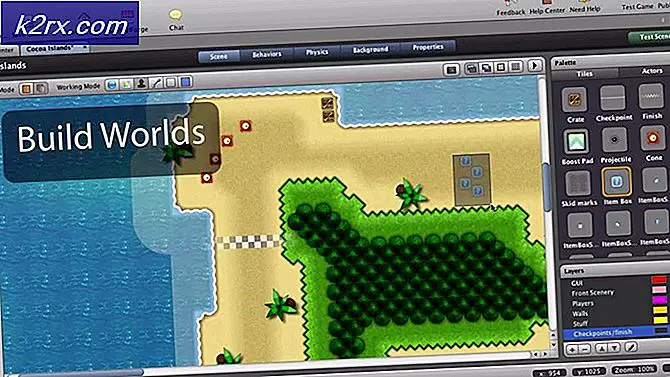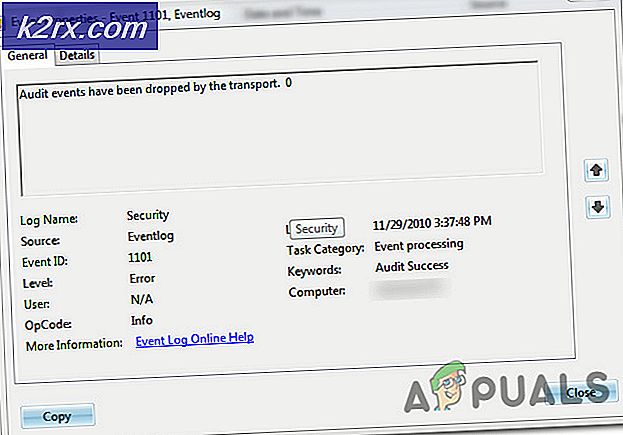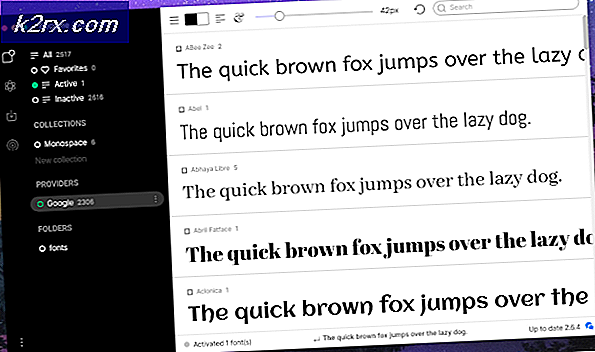Khắc phục: Thực thi Máy chủ Lỗi Không thành công 0x80080005
Nếu bạn đang cố gắng tạo bản sao lưu tất cả dữ liệu được lưu trữ trên máy tính bằng chức năng Sao lưu và Khôi phục của Windows hoặc cố tạo điểm khôi phục hệ thống và xem thông báo lỗi chứa mã lỗi 0x80080005, bạn sẽ bị ảnh hưởng bởi sự cố Windows hiếm gặp. Vấn đề trong câu hỏi làm cho người dùng bị ảnh hưởng không thể sao lưu dữ liệu được lưu trữ trên máy tính của họ hoặc tạo điểm khôi phục hệ thống và hiển thị thông báo lỗi chứa mã lỗi 0x80080005 bất cứ khi nào họ cố gắng làm như vậy. Chương trình Sao lưu và Khôi phục của Hệ điều hành Windows và khả năng tạo điểm khôi phục hệ thống và hoàn nguyên về lệnh của người dùng là các tính năng cực kỳ tiện dụng và công cụ, đó là lý do tại sao không thể sử dụng hoặc là một vấn đề đáng kể.
Vấn đề này đầu tiên đã trở lại ánh sáng trong những ngày của Windows 7 nhưng đã quản lý để tự nó chuyển sang tất cả các phiên bản của hệ điều hành Windows phát hành kể từ đó, đó là lý do tại sao nó cũng ảnh hưởng đến người dùng Windows 10. Các thông báo lỗi mà người dùng bị ảnh hưởng bởi vấn đề này chạy vào trạng thái không thể khởi động ứng dụng sao lưu hoặc điểm khôi phục hệ thống do lỗi nội bộ. Trong trường hợp này, loại thông báo lỗi này hướng tới một số loại sự cố với các tệp và / hoặc thư mục mà hệ điều hành Windows sử dụng để tạo bản sao lưu và / hoặc điểm khôi phục hệ thống.
Mẹo CHUYÊN NGHIỆP: Nếu vấn đề xảy ra với máy tính của bạn hoặc máy tính xách tay / máy tính xách tay, bạn nên thử sử dụng phần mềm Reimage Plus có thể quét các kho lưu trữ và thay thế các tệp bị hỏng và bị thiếu. Điều này làm việc trong hầu hết các trường hợp, nơi vấn đề được bắt nguồn do một tham nhũng hệ thống. Bạn có thể tải xuống Reimage Plus bằng cách nhấp vào đâyTrong hầu hết các trường hợp, vấn đề này là do máy tính bị ảnh hưởng, vì một lý do nào đó, không có toàn quyền kiểm soát thư mục System Volume Information . Vì chúng ta biết nguyên nhân của vấn đề này, chúng ta cũng biết rằng việc cấp quyền kiểm soát toàn bộ máy tính bị ảnh hưởng trên thư mục System Volume Information sẽ khắc phục tình trạng và giải quyết vấn đề. Để làm như vậy, bạn cần phải:
- Nếu bạn đang sử dụng Windows 7, hãy mở Start Menu, tìm kiếm cmd, nhấp chuột phải vào kết quả tìm kiếm có tiêu đề cmd và nhấp vào Run as administrator . Nếu bạn đang sử dụng Windows 8, 8.1 hoặc 10, nhấn phím Biểu tượng Windows + X để mở Trình đơn WinX và nhấp vào Dấu nhắc Lệnh (Quản trị) trong Trình đơn WinX .
- Gõ lệnh sau vào dấu nhắc lệnh nâng cao, thay thế X trong cả hai trường hợp bằng ký tự tương ứng với phân vùng hoặc ổ cứng máy tính của bạn mà Windows được cài đặt (đối với hầu hết mọi người, đây là C :) và nhấn Enter .
- Đợi lệnh được thực hiện đầy đủ, và một khi nó được thực hiện, hãy đóng Dấu nhắc lệnh nâng lên.
- Khởi động lại máy tính của bạn và sau khi khởi động, hãy thử tạo bản sao lưu và / hoặc điểm khôi phục hệ thống và xem sự cố đã được khắc phục chưa.
Mẹo CHUYÊN NGHIỆP: Nếu vấn đề xảy ra với máy tính của bạn hoặc máy tính xách tay / máy tính xách tay, bạn nên thử sử dụng phần mềm Reimage Plus có thể quét các kho lưu trữ và thay thế các tệp bị hỏng và bị thiếu. Điều này làm việc trong hầu hết các trường hợp, nơi vấn đề được bắt nguồn do một tham nhũng hệ thống. Bạn có thể tải xuống Reimage Plus bằng cách nhấp vào đây